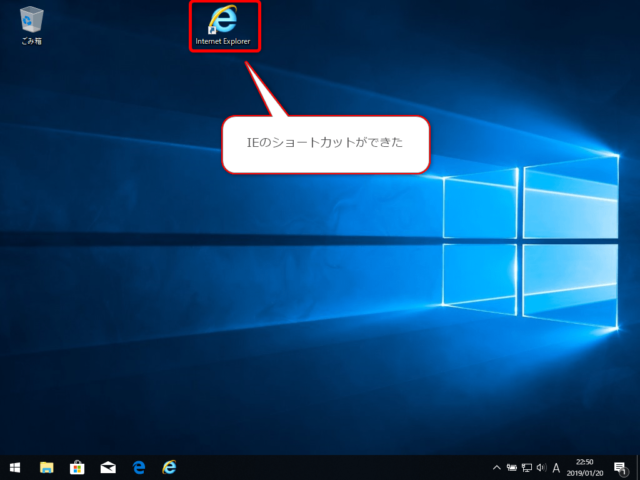ウィンドウズ10では、マイクロソフトの最新ブラウザ「マイクロソフトエッジ(MicrosftEdge)」が標準ブラウザになっています。
しかし、現在でもIE(インターネットエクスプローラー)でしか表示されないサイトもあるので、IEを使いたいときもあると思います。
IEの場所や起動方法がわからない場合や、IEのショートカットをデスクトップやタスクバーに作る方法です。
IEを起動する方法
スタートボタンから「Windowsアクセサリ」を開きます。
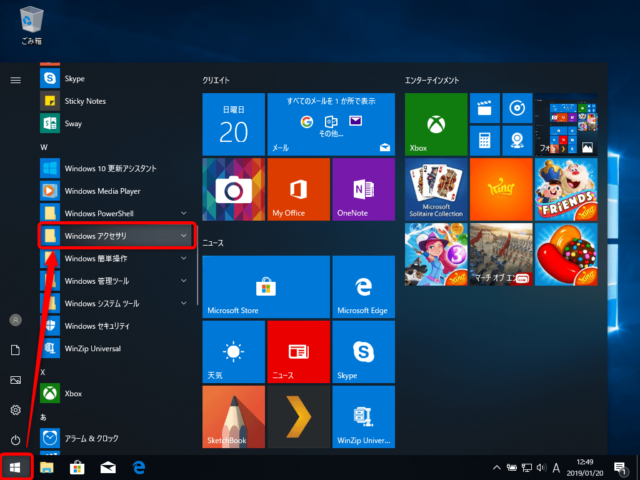
Windowsアクセサリの中に「Internet Explorer」がありますのでクリックすると起動することができます。
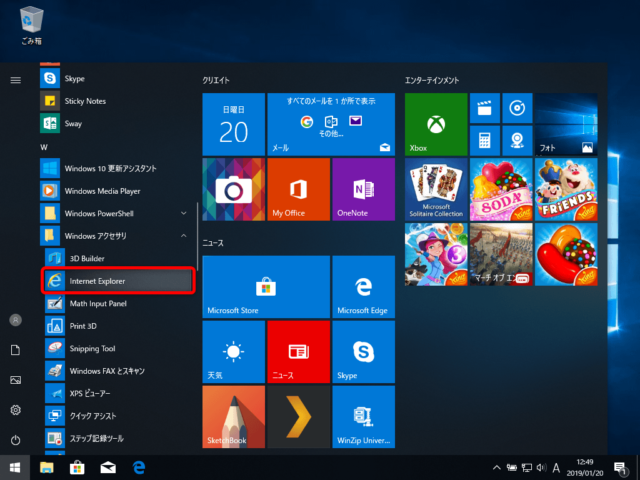
IEを起動することができました。
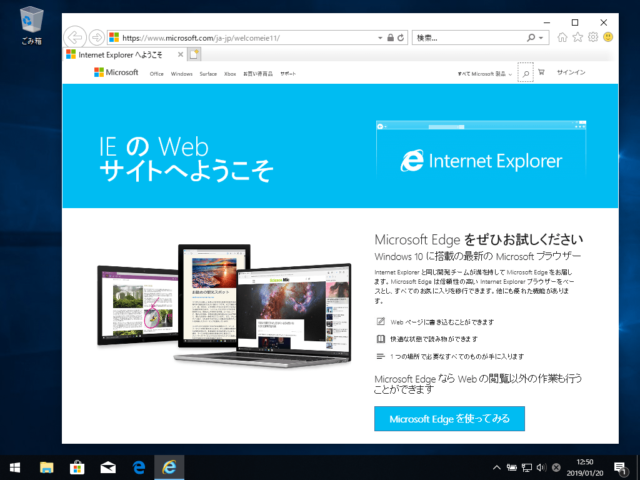
IEを起動するとタスクバーにIEのアイコンが表示されるので、これを左クリックすると「タスクバーにピン留めする」でタスクバーに常時アイコンを表示することができます。
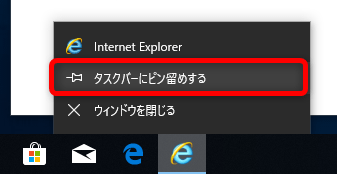
またスタートメニューのIEのアプリからドラッグアンドドロップすることでデスクトップにIEののショートカットを作ることができます。
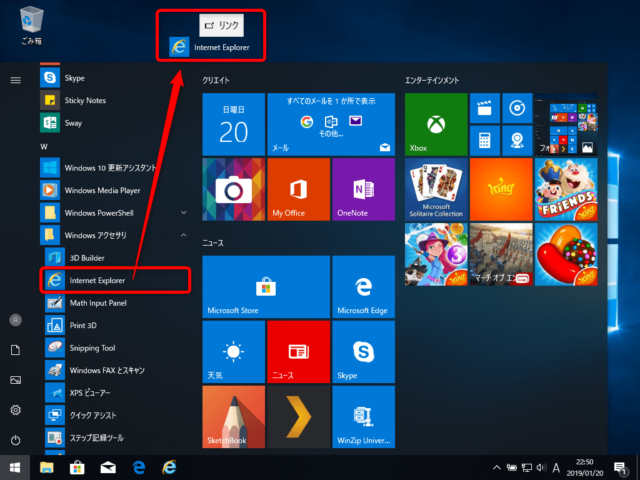
インターネットエクスプローラーのショートカットを、デスクトップに作ることができました。あとはお好きな場所に配置してください。